GUIDA ALLE FUNZIONI DELL OPAC
|
|
|
- Ruggero Sole
- 8 anni fa
- Visualizzazioni
Transcript
1 GUIDA ALLE FUNZIONI DELL OPAC Premessa... 2 Ricerca... 2 Ricerca semplice... 2 Ricerca multi-campo... 3 Ricerca avanzata... 3 Ricerca per scorrimento... 4 CCL... 5 Nuove acquisizioni... 5 Suggerimenti per la ricerca... 5 Parole adiacenti... 5 Filtri per la ricerca... 6 Costruzione della stringa di ricerca... 7 Risultati della ricerca... 7 Lista dei risultati... 7 Affinamento della ricerca... 8 Visualizzazione del singolo record... 9 Estensione della ricerca... 9 Ricerche precedenti Dal record bibliografico al documento Localizzazione del documento Prenotazione di un documento in prestito Accesso al documento in formato elettronico Richiesta di prestito interbibliotecario e fornitura di documenti Servizi per utenti identificati nel sistema Identificazione Scheda utente Visualizzazione situazione prestiti e prenotazioni Richieste di Alert Rinnovo di un prestito Situazione delle prenotazioni Gestione della password Profilo personale Storico delle ricerche Scaffale elettronico Fine sessione Guida alle funzioni dell OPAC pag. 1
2 Premessa Questo documento non vuole essere una guida particolareggiata a tutte le funzioni dell OPAC, ma solamente un promemoria delle principali funzioni, relative alla ricerca e ai servizi remoti all utente. Ricerca L OPAC di Aleph offre numerose possibilità di ricerca, che si appoggiano a tre differenti tipologie di indici: indici diretti, che si basano su identificativi univoci del record (barcode, numero di sistema, numero standard) e che portano direttamente al record cercato, indici di scorrimento, che permettono di recuperare una notizia inserendo come termine di ricerca la prima parte del campo indicizzato, indici per parole, che indicizzano ogni singola parola e consentono di utilizzare come termini di ricerca parole contenute nel campo in qualunque posizione e in qualunque ordine. La funzionalità di ricerca è raggiungibile dalla voce Ricerca del menu principale La maschera di default, che appare all avvio dell OPAC, è quella della ricerca semplice. Ricerca semplice Indici per parole Indice di scorrimento Indici per parole Indici diretti Questo tipo di ricerca permette di inserire una o più parole in un unico campo, scegliendo se eseguire la ricerca su tutti i campi testuali (titolo, autore, soggetto, classificazione, collana, editore e luogo di pubblicazione) del record bibliografico o su uno specifico campo da scegliere nel menu a tendina. NB. La ricerca sul titolo può essere eseguita o per parole o sulla prima parte del titolo; quest ultima, per avere effetto, esige che si inserisca esattamente la prima parte del titolo (uno o più termini) senza l articolo iniziale, e ovviamente produce gli stessi risultati qualunque sia la scelta per la voce Parole adiacenti Guida alle funzioni dell OPAC pag. 2
3 Ricerca multi-campo Questa modalità di ricerca permette di eseguire la ricerca su uno o più campi predefiniti e fornisce un risultato che soddisfa tutte le condizioni inserite (AND implicito fra i diversi campi). La scelta per la voce Parole adiacenti è valida per tutti i campi compilati. Ricerca avanzata Questa modalità permette di eseguire la ricerca su più campi a scelta dell utente; i campi fra cui scegliere sono gli stessi della Ricerca semplice. Si possono visualizzare i risultati sia della ricerca eseguita su ogni singolo campo che quelli derivanti dalla combinazione di tutti i campi compilati (AND implicito fra i diversi campi). La scelta per la voce Parole adiacenti è valida per il singolo campo. Guida alle funzioni dell OPAC pag. 3
4 Ricerca per scorrimento Questa modalità permette di eseguire una ricerca su uno degli indici proposti nel menu a tendina; soltanto scegliendo uno degli indici che iniziano con Parole è possibile introdurre termini che si trovano in qualunque posizione all interno del campo di riferimento, mentre negli altri casi è necessario introdurre la parte iniziale (escluso l eventuale articolo) del campo di riferimento. L esecuzione della ricerca produrrà una lista di scorrimento percorribile nei due sensi: Nella prima colonna è indicato il numero di record che soddisfano la condizione; cliccando invece sulla parola (o frase) nella seconda colonna si accede alla Lista dei risultati. Guida alle funzioni dell OPAC pag. 4
5 CCL Questa modalità permette di eseguire una ricerca articolata inserendo nella stringa di comandi sia i campi da ricercare che i termini di ricerca. Per esempio: WTI=computing surveys darà come risultato tutti i record il cui titolo conterrà le parole computing e surveys. Si possono combinare ricerche su più campi, utilizzando anche gli operatori logici AND, OR o NOT. E la modalità di ricerca che consente di strutturare strategie di ricerca più complesse, ma richiede una certa esperienza per una costruzione delle stringhe corretta ed efficace. Nuove acquisizioni È possibile interrogare l'indice delle nuove acquisizioni, impostando il periodo temporale, il tipo di materiale e la biblioteca di interesse: Suggerimenti per la ricerca Di seguito alcuni suggerimenti per rendere la ricerca più efficace Parole adiacenti Questa scelta è possibile per tutte le modalità di ricerca tranne quella per scorrimento. Guida alle funzioni dell OPAC pag. 5
6 Permette di considerare i termini inseriti come una frase esatta, e quindi il motore cercherà solo i record che contengono i termini inseriti uno accanto all altro e nell ordine in cui si trovano. La scelta di ricercare per parole adiacenti è ininfluente laddove il tipo di ricerca preveda già l uso di parole adiacenti, come la ricerca sulla prima parte del titolo; è invece particolarmente utile se si esegue una ricerca per autore inserendo cognome nome. Filtri per la ricerca In tutti le modalità di ricerca tranne quella per scorrimento è possibile utilizzare dei filtri per restringere l ambito della ricerca stessa; i filtri disponibili sono la lingua del documento, l anno di pubblicazione (esatto o compreso in un intervallo), il formato, da scegliere fra: e la biblioteca che possiede una copia del documento ricercato. Per filtrare la ricerca restringendola a porzioni del catalogo generale si può anche aprire la pagina Cataloghi del menu principale e scegliere uno dei cataloghi che vi compaiono; Il catalogo su cui si sta lavorando compare nell intestazione della pagina: Guida alle funzioni dell OPAC pag. 6
7 Costruzione della stringa di ricerca ALEPH supporta gli operatori booleani and, or e not. And è implicito se nessun operatore viene specificato. Gli operatori possono essere inseriti in inglese oppure espressi attraverso una delle seguenti convenzioni: AND = + (segno più) AND = & (e commerciale) OR = (segno barra verticale - pipe) NOT = ~ (tilde) Il carattere? oppure * (asterisco) può essere inserito all inizio, alla fine, o in mezzo ad una parola, ma non se ne può usare più di uno all interno di una stringa di testo. Il simbolo # può essere usato per rintracciare forme varianti di spelling nei casi in cui per una stessa parola esistano diverse varianti ortografiche. Per esempio colo#r recupererà sia color che colour; e ob#iettivo rintraccerà sia obiettivo che obbiettivo. Il carattere! può essere usato per rintracciare forme varianti ortografiche nei casi in cui solo un singolo carattere può variare. Per esempio wom!n recupererà sia woman che women. Il simbolo %, seguito da un numero può essere inserito tra due parole per indicare la prossimità tra esse, indipendentemente dall ordine in cui appaiono. Per esempio, england %3 ballads recupererà Ballads of England, Ballads of Merry Olde England e England and Her Ballads. Il carattere!, seguito da un numero può essere inserito tra due parole per indicare che queste devono trovarsi entro una certa distanza una dall altra e nello stesso ordine in cui sono state inserite. In questo caso, ballads!3 england rintraccerà Ballads of England e Ballads of Merry Olde England ma non England and Her Ballads. Il trattino e il simbolo maggiore -> possono essere usati tra due parole. Questo indica che si desidera recuperare record che contengano le parole a partire dalla prima (inclusa) fino alla seconda parola. Questa ricerca è particolarmente efficace per limitare un set di record per anno di pubblicazione. Un esempio: > 1996 Risultati della ricerca Lista dei risultati Se la ricerca produce più risultati, essi vengono visualizzati come lista, in Formato breve: Guida alle funzioni dell OPAC pag. 7
8 Si possono scegliere diversi criteri di ordinamento e formati diversi di visualizzazione, ma il formato breve è quello che mostra più dati nel minore spazio. Affinamento della ricerca A partire dalla lista dei risultati è possibile affinare la ricerca scegliendo Affina o Filtra dal menu presente nella pagina dei risultati: Si può affinare la ricerca aggiungendo altri termini di ricerca collegato alla ricerca già eseguita attraverso un operatore logico (AND, OR o NOT): E possibile anche utilizzare ulteriormente i filtri per la ricerca. Guida alle funzioni dell OPAC pag. 8
9 Si può invece filtrare la ricerca utilizzando un filtro predefinito: Si può ricercare un testo o un intervallo di valori (per es. titoli che cominciano con una lettera da b a d), si può cercare per anno di pubblicazione, si possono visualizzare i record creati o modificati dopo una certa data e cercare solo i documenti che presentano copie disponibili. Questi filtri si applicano sul set di record già recuperati e non sull intero catalogo; nell esempio illustrato si riferiscono ai documenti che hanno la parola casa nel titolo. Visualizzazione del singolo record Se il risultato della ricerca è un singolo record, oppure se a partire dalla lista dei risultati si clicca sul numero o sul titolo del documento si accede alla visualizzazione completa del record in formato Standard: E possibile scegliere altri tipi di visualizzazione, ma quella standard è l unica che permette la navigazione attraverso i record del catalogo e quindi l estensione della ricerca. Estensione della ricerca Cliccando su uno dei link presenti nel record, preceduti dal pallino, per esempio: Guida alle funzioni dell OPAC pag. 9
10 Si apre una finestra di servizi che permette, nell esempio precedente, di navigare nel catalogo alla ricerca di altri documenti che condividano lo stesso soggetto, di scorrere la lista di intestazioni di soggetto a partire da quella del record in esame, di visualizzare il record di authority, a partire dal quale si possono anche eseguire le due operazioni precedenti. NB. Siccome l authority dei soggetti è costruito sui descrittori e non sulle stringhe, l accesso all authority dei soggetti si ha solo a partire dai record la cui stringa di soggetto è composta da un solo descrittore. A partire dal record completo, inoltre, cliccando sul pulsante è possibile accedere ai servizi SFX, che consentono l accesso al testo elettronico, ove disponibile, la ricerca su cataloghi esterni (SBN, ACNP), la richiesta di prestito interbibliotecario o di fornitura del documento etc. Ricerche precedenti Nel corso di una sessione di ricerca tutte le ricerche eseguite possono essere recuperate a partire dalla voce Ricerche precedenti del menu principale e possono essere rieseguite o combinate per creare nuove strategie di ricerca: alla chiusura della sessione di lavoro tutte le ricerche non salvate (operazione consentita solo all utente identificato nel sistema) andranno perdute. Guida alle funzioni dell OPAC pag. 10
11 Dal record bibliografico al documento Localizzazione del documento Sia a partire dalla Lista breve dei risultati (colonna Biblioteca (Copie)) che dalla visualizzazione del singolo record in formato standard (etichetta Biblioteca e copie) è possibile accedere alla visualizzazione delle copie del documento possedute dalle singole biblioteche: I dati utili per localizzare il documento si trovano nelle colonne evidenziate in giallo, mentre nella colonna Prestabilità si può controllare se il libro è destinato al prestito o, ad esempio, alla sola lettura in sede; i possibili stati di prestabilità sono: Solo consultazione a scaffale aperto Consultazione a scaffale aperto e prestito notturno Consultazione a scaffale aperto e riservato Solo lettura in sede Consultazione in sede e prestito notturno Prestito breve Prestito breve rinnovabile Prestito standard Prestito non rinnovabile Prestito riservato Uso interno Solo lettura in sede (periodici) Solo consultazione a scaffale aperto (periodici) Scaricato Transitorio Nella colonna Disponibilità o data scadenza prestito si può controllare se il documento è disponibile o se è in prestito, nel qual caso nella colonna compare la data di scadenza del prestito e la parola Prenotata se il documento è stato prenotato. Se il documento è in prestito e non è già stato prenotato è possibile eseguire una prenotazione. Guida alle funzioni dell OPAC pag. 11
12 Prenotazione di un documento in prestito Cliccando sul link Prenota nella prima colonna della visualizzazione copie è possibile eseguire una prenotazione del documento, solamente a condizione che il documento sia in prestito e non prenotato, e che l utente si sia identificato nel sistema. Dal momento che il sistema non inibisce la prenotazione anche se l utente non è in regola con la restituzione dei prestiti, compare l avviso che in caso di irregolarità l utente non potrà ritirare il documento, ancorché prenotato. L utente viene avvisato se in biblioteca è presente un altra copia non in prestito del documento e può modificare la data di fine interesse relativa alla prenotazione, cioè la data oltre la quale il documento, se restituito in ritardo, non interessa più (per es. perché utile alla preparazione di un esame che a quella data sarà già stato sostenuto). Accesso al documento in formato elettronico Se il documento è disponibile in formato elettronico e l utente ha i diritti per accedervi, può visualizzare il testo completo cliccando sul bottone, che dà accesso ai servizi SFX: Guida alle funzioni dell OPAC pag. 12
13 Richiesta di prestito interbibliotecario e fornitura di documenti Gli utenti del Sistema bibliotecario dell Università di Firenze possono richiedere un prestito interbibliotecario o la fornitura di documenti non posseduti dalle biblioteche oppure una copia elettronica di un articolo di periodico posseduto in formato cartaceo tramite i form a cui si accede dal bottone : Guida alle funzioni dell OPAC pag. 13
14 Servizi per utenti identificati nel sistema L utente registrato nel Sistema bibliotecario dell Università di Firenze ha diritto ad usufruire di una serie di servizi, per accedere ai quali deve identificarsi nell OPAC cliccando su Identificati nel menu principale: Identificazione Gli studenti e il personale dipendente devono inserire la loro matricola e la password, secondo le regole indicate alla pagina del sito CSIAF; gli altri utenti del Sistema bibliotecario riceveranno codice utente e password al momento della registrazione in biblioteca. Guida alle funzioni dell OPAC pag. 14
15 Quando l utente si è identificato nella fascia sottostante al menu principale compare la scritta Sei autenticato e il link per chiudere la sessione prima di abbandonare il collegamento, per evitare che altri possano utilizzare credenziali lasciate incustodite: Scheda utente Attraverso l apposita voce del menu principale l utente identificato può accedere alla propria scheda e verificare la propria situazione relativamente a prestiti, prenotazioni ed eventuali irregolarità nella propria posizione in relazione al Sistema bibliotecario: Visualizzazione situazione prestiti e prenotazioni PINCO PALLINO Guida alle funzioni dell OPAC pag. 15
16 Attraverso questa scheda l utente può verificare l elenco dei prestiti attivi, lo storico dei prestiti e lo stato delle richieste di prenotazione; può inoltre accedere ai moduli per la richiesta di prestito interbibliotecario e fornitura di documenti. Si noti che nella sezione irregolarità non vengono segnalate le sospensioni e i blocchi automatici conseguenti al ritardo nella riconsegna di un prestito; si raccomanda quindi di controllare le scadenze dei propri prestiti. Richieste di Alert A partire dalla Lista dei risultati e dalla lista delle Ricerche precedenti l utente può richiedere il servizio di Alert, che gli segnalerà periodicamente, via e/o RSS, i nuovi record che rispondono alla query di ricerca eseguita: Dalla Scheda utente si possono visualizzare le proprie richieste di Alert, eseguirle ed affinarle. Rinnovo di un prestito Partendo dalla visualizzazione dei prestiti attivi e cliccando sul numero del prestito nella prima colonna si può procedere, ove consentito, al rinnovo del prestito stesso: PINCO PALLINO si passa alla visualizzazione dei dettagli del prestito e si può procedere al rinnovo: Guida alle funzioni dell OPAC pag. 16
17 Situazione delle prenotazioni Cliccando su Richieste prenotazioni si può vedere se il libro è stato o no restituito e quindi se la prenotazione si è attivata. Se nella colonna Stato prenotazione appare la scritta In attesa significa che il libro è ancora in prestito; PINCO PALLINO quando il documento viene restituito appare la dicitura Prenotata fino a + data di scadenza della prenotazione: Prima che il documento venga restituito è possibile cancellare la prenotazione cliccando sul numero della prenotazione nella prima colonna e utilizzando poi il pulsante Elimina: Guida alle funzioni dell OPAC pag. 17
18 Gestione della password Gli utenti interni del Sistema bibliotecario (studenti, personale dipendente) non possono modificare la password attraverso il modulo presente nella Scheda utente, ma devono andare alla pagina del sito CSIAF. Gli utenti esterni registrati nel Sistema possono invece modificare la password utilizzando il modulo OPAC: Profilo personale L utente identificato può creare un proprio profilo personale per la visualizzazione dei risultati della ricerca, accedendo alla voce Preferenze del menu principale: e modificarlo anche a partire dalla voce Profilo personale della Scheda utente: PINCO PALLINO Guida alle funzioni dell OPAC pag. 18
19 L utente non identificato può modificare le proprie preferenze, ma esclusivamente per la sessione corrente. Storico delle ricerche L utente identificato nel sistema può, nel corso di una sessione di lavoro, salvare le proprie Ricerche precedenti che può poi recuperare e rieseguire nello Storico delle ricerche Scaffale elettronico L utente identificato può salvare i record recuperati, sia a partire dalla lista dei risultati che dalla visualizzazione del singolo record, cliccando sulla voce Aggiungi allo scaffale elettronico, in un proprio scaffale elettronico, che permette di memorizzare i record recuperati organizzandoli in una struttura a cartelle: cliccando sul numero sottolineato nella prima colonna si visualizza il record completo. I record memorizzati possono essere organizzati in cartelle: Guida alle funzioni dell OPAC pag. 19
20 Lo scaffale elettronico è disponibile anche per l utente non identificato, ma tutti i record inseriti andranno perduti alla fine della sessione di lavoro. Fine sessione Al termine del lavoro l utente identificato deve cliccare sulla voce Fine sessione del menu principale per impedire che altri possano accedere ai suoi dati e utilizzare le sue credenziali di accesso. Guida alle funzioni dell OPAC pag. 20
C A T A L O G O. Catalogo del Sistema Bibliotecario Padovano. Gruppo Lavoro per il Coordinamento dei Corsi all Utenza
 C A T A L O G O Catalogo del Sistema Bibliotecario Padovano Gruppo Lavoro per il Coordinamento dei Corsi all Utenza Quando si usa un catalogo? Un catalogo permette di verificare se un documento, monografia
C A T A L O G O Catalogo del Sistema Bibliotecario Padovano Gruppo Lavoro per il Coordinamento dei Corsi all Utenza Quando si usa un catalogo? Un catalogo permette di verificare se un documento, monografia
Promemoria delle principali funzioni di Gestione utenti e prestiti in SOL
 Promemoria delle principali funzioni di Gestione utenti e prestiti in SOL Come cambiare la propria password di lavoro Spazio personale> Dati personali> Cambio password Come cambiare la biblioteca di lavoro
Promemoria delle principali funzioni di Gestione utenti e prestiti in SOL Come cambiare la propria password di lavoro Spazio personale> Dati personali> Cambio password Come cambiare la biblioteca di lavoro
Istruzioni per l uso del Catalogo di Ateneo (OPAC)
 Istruzioni per l uso del Catalogo di Ateneo (OPAC) A cura della Biblioteca di Scienze del Linguaggio Introduzione al nuovo OPAC Il nuovo catalogo online delle Biblioteche di Ca Foscari fa ora parte del
Istruzioni per l uso del Catalogo di Ateneo (OPAC) A cura della Biblioteca di Scienze del Linguaggio Introduzione al nuovo OPAC Il nuovo catalogo online delle Biblioteche di Ca Foscari fa ora parte del
http://www.tutto.unito.it/
 1 CERCARE ATTRAVERSO TUTTO, IL DISCOVERY TOOL DI ATENEO TUTTO offre un punto d'accesso unificato alle risorse bibliografiche presenti in Ateneo, come ad esempio libri, articoli di riviste, oggetti digitali
1 CERCARE ATTRAVERSO TUTTO, IL DISCOVERY TOOL DI ATENEO TUTTO offre un punto d'accesso unificato alle risorse bibliografiche presenti in Ateneo, come ad esempio libri, articoli di riviste, oggetti digitali
GUIDA OPAC SEBINA Come utilizzare il catalogo della Biblioteca Medica. Modalità di ricerca e servizi al lettore
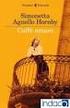 GUIDA OPAC SEBINA Come utilizzare il catalogo della Biblioteca Medica Modalità di ricerca e servizi al lettore RICERCA SUL CATALOGO Mi serve per: Fare ricerche bibliografiche Individuare dove è localizzato
GUIDA OPAC SEBINA Come utilizzare il catalogo della Biblioteca Medica Modalità di ricerca e servizi al lettore RICERCA SUL CATALOGO Mi serve per: Fare ricerche bibliografiche Individuare dove è localizzato
On-line Public Access Catalogue. informaopac. InFormare sull uso del catalogo online delle biblioteche OPAC. La ricerca bibliografica I servizi online
 On-line Public Access Catalogue informaopac InFormare sull uso del catalogo online delle biblioteche OPAC La ricerca bibliografica I servizi online 1 InFormaRisorse InFormaOpac InForma è il nuovo servizio
On-line Public Access Catalogue informaopac InFormare sull uso del catalogo online delle biblioteche OPAC La ricerca bibliografica I servizi online 1 InFormaRisorse InFormaOpac InForma è il nuovo servizio
Istituto Centrale per il Catalogo Unico delle Biblioteche Italiane. e per le Informazioni bibliografiche. Manuali utente per SBN WEB. Versione 1.
 Istituto Centrale per il Catalogo Unico delle Biblioteche Italiane e per le Informazioni bibliografiche Manuali utente per SBN WEB Versione 1.0 Produzione editoriale Vers. 1.0 27/09/2013 Pagina 1 Sommario
Istituto Centrale per il Catalogo Unico delle Biblioteche Italiane e per le Informazioni bibliografiche Manuali utente per SBN WEB Versione 1.0 Produzione editoriale Vers. 1.0 27/09/2013 Pagina 1 Sommario
A T I C _W E B G U I D A AL L A N A V I G A Z I O N E S U L S I T O D E L G R U P P O. Rev. 2.1
 G U I D A AL L A N A V I G A Z I O N E S U L S I T O D E L G R U P P O A T I C _W E B Rev. 2.1 1 1. ISCRIZIONE Le modalità di iscrizione sono due: Iscrizione volontaria Iscrizione su invito del Moderatore
G U I D A AL L A N A V I G A Z I O N E S U L S I T O D E L G R U P P O A T I C _W E B Rev. 2.1 1 1. ISCRIZIONE Le modalità di iscrizione sono due: Iscrizione volontaria Iscrizione su invito del Moderatore
SERVIZIO DI MESSAGGISTICA ALL UTENTE. Manuale per l operatore
 SERVIZIO DI MESSAGGISTICA ALL UTENTE Manuale per l operatore rev. 02 giugno 2010 SOMMARIO COME USARE IL PROGRAMMA PER LA MESSAGGISTICA...3 COSA BISOGNA FARE PRIMA DI INIZIARE A UTILIZZARE IL PROGRAMMA...3
SERVIZIO DI MESSAGGISTICA ALL UTENTE Manuale per l operatore rev. 02 giugno 2010 SOMMARIO COME USARE IL PROGRAMMA PER LA MESSAGGISTICA...3 COSA BISOGNA FARE PRIMA DI INIZIARE A UTILIZZARE IL PROGRAMMA...3
Introduzione. Installare EMAS Logo Generator
 EMAS Logo Generator Indice Introduzione... 3 Installare EMAS Logo Generator... 3 Disinstallare EMAS Logo Generator... 4 Schermata iniziale... 5 Creare il Logo... 7 Impostazioni... 7 Colore...8 Lingua del
EMAS Logo Generator Indice Introduzione... 3 Installare EMAS Logo Generator... 3 Disinstallare EMAS Logo Generator... 4 Schermata iniziale... 5 Creare il Logo... 7 Impostazioni... 7 Colore...8 Lingua del
MetaLib. Oppure cliccare su una lettera per avere la lista delle banche dati iniziando dalla lettera selezionata.
 MetaLib Metalib è un servizio fornito dal Sistema Bibliotecario di Ateneo per la ricerca nelle fonti elettroniche dell informazione inclusi banche dati, periodici elettronici, cataloghi di biblioteche,
MetaLib Metalib è un servizio fornito dal Sistema Bibliotecario di Ateneo per la ricerca nelle fonti elettroniche dell informazione inclusi banche dati, periodici elettronici, cataloghi di biblioteche,
Direzione Centrale per le Politiche dell Immigrazione e dell Asilo
 Direzione Centrale per le Politiche dell Immigrazione e dell Asilo Sistema inoltro telematico domande di nulla osta, ricongiungimento e conversioni Manuale utente Versione 2 Data creazione 02/11/2007 12.14.00
Direzione Centrale per le Politiche dell Immigrazione e dell Asilo Sistema inoltro telematico domande di nulla osta, ricongiungimento e conversioni Manuale utente Versione 2 Data creazione 02/11/2007 12.14.00
Guida operativa. My Legal Corner. BestSoft SOFTWARE IN SANITÀ
 Guida operativa My Legal Corner BestSoft SOFTWARE IN SANITÀ Via Bono Cairoli 28/A - 20127 Milano (MI) Help desk: 02 29529140 Num. Verde da fisso: 800 978542 E-mail: info@bestsoft.it Sito Internet: www.bestsoft.it
Guida operativa My Legal Corner BestSoft SOFTWARE IN SANITÀ Via Bono Cairoli 28/A - 20127 Milano (MI) Help desk: 02 29529140 Num. Verde da fisso: 800 978542 E-mail: info@bestsoft.it Sito Internet: www.bestsoft.it
SCARTO INVENTARIALE, RECUPERO E STAMPA DEI DOCUMENTI SCARTATI
 SCARTO INVENTARIALE, RECUPERO E STAMPA DEI DOCUMENTI SCARTATI L operazione di scarto in Clavis non consiste nella eliminazione degli esemplari o dei titoli dal catalogo, ma nel loro oscuramento ai fini
SCARTO INVENTARIALE, RECUPERO E STAMPA DEI DOCUMENTI SCARTATI L operazione di scarto in Clavis non consiste nella eliminazione degli esemplari o dei titoli dal catalogo, ma nel loro oscuramento ai fini
Excel. A cura di Luigi Labonia. e-mail: luigi.lab@libero.it
 Excel A cura di Luigi Labonia e-mail: luigi.lab@libero.it Introduzione Un foglio elettronico è un applicazione comunemente usata per bilanci, previsioni ed altri compiti tipici del campo amministrativo
Excel A cura di Luigi Labonia e-mail: luigi.lab@libero.it Introduzione Un foglio elettronico è un applicazione comunemente usata per bilanci, previsioni ed altri compiti tipici del campo amministrativo
Manuale Amministratore bloodmanagement.it
 1 Sommario Primo accesso al portale bloodmanagement.it... 2 Richiesta account... 2 Login... 2 Sezione generale... 4 Informazioni sede... 4 Inserimento... 5 Destinazioni... 5 Luogo donazioni... 5 Inserisci
1 Sommario Primo accesso al portale bloodmanagement.it... 2 Richiesta account... 2 Login... 2 Sezione generale... 4 Informazioni sede... 4 Inserimento... 5 Destinazioni... 5 Luogo donazioni... 5 Inserisci
GUIDA ALL USO DEL PORTALE DI PRENOTAZIONE LIBRI ON LINE
 Introduzione Benvenuto nella guida all uso della sezione ecommerce di shop.libripertutti.it/coop dove è possibile ordinare i tuoi testi scolastici e seguire lo stato del tuo ordine fino all evasione. si
Introduzione Benvenuto nella guida all uso della sezione ecommerce di shop.libripertutti.it/coop dove è possibile ordinare i tuoi testi scolastici e seguire lo stato del tuo ordine fino all evasione. si
NAVIGAZIONE DEL SI-ERC: UTENTE PROGETTISTA
 3 NAVIGAZIONE DEL SI-ERC: UTENTE PROGETTISTA Collegandosi al sito, si accede alla Home Page del SI-ERC che si presenta come illustrato di seguito. L utente progettista, analogamente agli altri utenti,
3 NAVIGAZIONE DEL SI-ERC: UTENTE PROGETTISTA Collegandosi al sito, si accede alla Home Page del SI-ERC che si presenta come illustrato di seguito. L utente progettista, analogamente agli altri utenti,
Il sofware è inoltre completato da una funzione di calendario che consente di impostare in modo semplice ed intuitivo i vari appuntamenti.
 SH.MedicalStudio Presentazione SH.MedicalStudio è un software per la gestione degli studi medici. Consente di gestire un archivio Pazienti, con tutti i documenti necessari ad avere un quadro clinico completo
SH.MedicalStudio Presentazione SH.MedicalStudio è un software per la gestione degli studi medici. Consente di gestire un archivio Pazienti, con tutti i documenti necessari ad avere un quadro clinico completo
Corso di Archivistica
 Corso di Archivistica e gestione documentale Prima Parte - Area Informatica Le tabelle Lezione 6 Creare un data base Introduzione La presente è la prima di una serie di lezioni finalizzate alla creazione
Corso di Archivistica e gestione documentale Prima Parte - Area Informatica Le tabelle Lezione 6 Creare un data base Introduzione La presente è la prima di una serie di lezioni finalizzate alla creazione
PULSANTI E PAGINE Sommario PULSANTI E PAGINE...1
 Pagina 1 Sommario...1 Apertura...2 Visualizzazioni...2 Elenco...2 Testo sul pulsante e altre informazioni...3 Comandi...3 Informazioni...4 Flow chart...5 Comandi...6 Pulsanti Principali e Pulsanti Dipendenti...6
Pagina 1 Sommario...1 Apertura...2 Visualizzazioni...2 Elenco...2 Testo sul pulsante e altre informazioni...3 Comandi...3 Informazioni...4 Flow chart...5 Comandi...6 Pulsanti Principali e Pulsanti Dipendenti...6
INFORMATIVA FINANZIARIA
 Capitolo 10 INFORMATIVA FINANZIARIA In questa sezione sono riportate le quotazioni e le informazioni relative ai titoli inseriti nella SELEZIONE PERSONALE attiva.tramite la funzione RICERCA TITOLI è possibile
Capitolo 10 INFORMATIVA FINANZIARIA In questa sezione sono riportate le quotazioni e le informazioni relative ai titoli inseriti nella SELEZIONE PERSONALE attiva.tramite la funzione RICERCA TITOLI è possibile
2. LOGIN E RECUPERO DATI DI ACCESSO
 1. ACCESSO AL SISTEMA La prima schermata cui si accede consente le seguenti operazioni: Login Registrazione nuovo utente Recupero password e/o nome utente 2. LOGIN E RECUPERO DATI DI ACCESSO L accesso
1. ACCESSO AL SISTEMA La prima schermata cui si accede consente le seguenti operazioni: Login Registrazione nuovo utente Recupero password e/o nome utente 2. LOGIN E RECUPERO DATI DI ACCESSO L accesso
GUIDA UTENTE MONEY TRANSFER MANAGER
 GUIDA UTENTE MONEY TRANSFER MANAGER (vers. 1.0.2) GUIDA UTENTE MONEY TRANSFER MANAGER (vers. 1.0.2)... 1 Installazione... 2 Prima esecuzione... 5 Login... 7 Funzionalità... 8 Anagrafica... 9 Registrazione
GUIDA UTENTE MONEY TRANSFER MANAGER (vers. 1.0.2) GUIDA UTENTE MONEY TRANSFER MANAGER (vers. 1.0.2)... 1 Installazione... 2 Prima esecuzione... 5 Login... 7 Funzionalità... 8 Anagrafica... 9 Registrazione
Manuale Utente. Sistema Informativo Ufficio Centrale Stupefacenti
 Manuale Utente Sistema Informativo Ufficio Sistema di registrazione Registrazione Utenti.doc Pag. 1 di 18 Accesso al sistema Il, quale elemento del NSIS, è integrato con il sistema di sicurezza e di profilatura
Manuale Utente Sistema Informativo Ufficio Sistema di registrazione Registrazione Utenti.doc Pag. 1 di 18 Accesso al sistema Il, quale elemento del NSIS, è integrato con il sistema di sicurezza e di profilatura
Università degli Studi di Messina
 Università degli Studi di Messina Guida alla Rendicontazione on-line delle Attività del Docente Versione della revisione: 2.02/2013-07 A cura di: Fabio Adelardi Università degli studi di Messina Centro
Università degli Studi di Messina Guida alla Rendicontazione on-line delle Attività del Docente Versione della revisione: 2.02/2013-07 A cura di: Fabio Adelardi Università degli studi di Messina Centro
Dipartimento per le Libertà Civili e l Immigrazione
 Dipartimento per le Libertà Civili e l Immigrazione SUI Sportello Unico Immigrazione Sistema inoltro telematico Manuale utente Versione 9 Data aggiornamento 19/11/2010 17.19.00 Pagina 1 (1) Sommario 1.
Dipartimento per le Libertà Civili e l Immigrazione SUI Sportello Unico Immigrazione Sistema inoltro telematico Manuale utente Versione 9 Data aggiornamento 19/11/2010 17.19.00 Pagina 1 (1) Sommario 1.
Come costruire una presentazione. PowerPoint 1. ! PowerPoint permette la realizzazione di presentazioni video ipertestuali, animate e multimediali
 PowerPoint Come costruire una presentazione PowerPoint 1 Introduzione! PowerPoint è uno degli strumenti presenti nella suite Office di Microsoft! PowerPoint permette la realizzazione di presentazioni video
PowerPoint Come costruire una presentazione PowerPoint 1 Introduzione! PowerPoint è uno degli strumenti presenti nella suite Office di Microsoft! PowerPoint permette la realizzazione di presentazioni video
Regione Toscana Direzione generale competitività del sistema regionale e sviluppo delle competenze. Settore Formazione e orientamento
 Regione Toscana Direzione generale competitività del sistema regionale e sviluppo delle competenze Settore Formazione e orientamento ACCREDITAMENTO DELLE BOTTEGHE SCUOLA FORMULARIO ONLINE Guida alla compilazione
Regione Toscana Direzione generale competitività del sistema regionale e sviluppo delle competenze Settore Formazione e orientamento ACCREDITAMENTO DELLE BOTTEGHE SCUOLA FORMULARIO ONLINE Guida alla compilazione
Dipartimento per le Libertà Civili e l Immigrazione
 Dipartimento per le Libertà Civili e l Immigrazione Sistema inoltro telematico Manuale utente Versione 10 Data aggiornamento: 14/09/2012 Pagina 1 (25) Sommario 1. Il sistema di inoltro telematico delle
Dipartimento per le Libertà Civili e l Immigrazione Sistema inoltro telematico Manuale utente Versione 10 Data aggiornamento: 14/09/2012 Pagina 1 (25) Sommario 1. Il sistema di inoltro telematico delle
MANUALE PORTALE UTENTE IMPRENDITORE
 MANUALE PORTALE UTENTE IMPRENDITORE Indice 1. REQUISITI MINIMI DI SISTEMA E CONTATTI PROGETTO RIGENER@... 3 2. IL PORTALE RIGENER@... 4 2.1 ACCESSO ALLE AREE PRIVATE... 7 2.1.1 Accesso al sito con Windows
MANUALE PORTALE UTENTE IMPRENDITORE Indice 1. REQUISITI MINIMI DI SISTEMA E CONTATTI PROGETTO RIGENER@... 3 2. IL PORTALE RIGENER@... 4 2.1 ACCESSO ALLE AREE PRIVATE... 7 2.1.1 Accesso al sito con Windows
(A) CONOSCENZA TERMINOLOGICA (B) CONOSCENZA E COMPETENZA (C) ESERCIZI DI COMPRENSIONE
 (A) CONOSCENZA TERMINOLOGICA Dare una breve descrizione dei termini introdotti: Caselle di testo Caselle di riepilogo Caselle combinate Gruppo di opzioni Pulsanti di comando (B) CONOSCENZA E COMPETENZA
(A) CONOSCENZA TERMINOLOGICA Dare una breve descrizione dei termini introdotti: Caselle di testo Caselle di riepilogo Caselle combinate Gruppo di opzioni Pulsanti di comando (B) CONOSCENZA E COMPETENZA
Centro Acquisti per la Pubblica Amministrazione EmPULIA. Linee guida per gli Enti Aderenti. Procedure Negoziate: Richiesta di Preventivo. Versione 2.
 Centro Acquisti per la Pubblica Amministrazione EmPULIA Linee guida per gli Enti Aderenti Procedure Negoziate: Richiesta di Preventivo Versione 2.4 PROCEDURE NEGOZIATE - Richiesta di Preventivo E la funzione
Centro Acquisti per la Pubblica Amministrazione EmPULIA Linee guida per gli Enti Aderenti Procedure Negoziate: Richiesta di Preventivo Versione 2.4 PROCEDURE NEGOZIATE - Richiesta di Preventivo E la funzione
Università degli Studi di Padova Centro di Calcolo di Ateneo
 Università degli Studi di Padova Centro di Calcolo di Ateneo GeBeS Abilitazione Guida rapida all uso Versione del 29 aprile 2011 Sommario Descrizione generale del modulo GeBeS Abilitazione... 2 La funzione
Università degli Studi di Padova Centro di Calcolo di Ateneo GeBeS Abilitazione Guida rapida all uso Versione del 29 aprile 2011 Sommario Descrizione generale del modulo GeBeS Abilitazione... 2 La funzione
Programma Gestione Presenze Manuale autorizzatore. Versione 1.0 25/08/2010. Area Sistemi Informatici - Università di Pisa
 - Università di Pisa Programma Gestione Presenze Manuale autorizzatore Versione 1.0 25/08/2010 Email: service@adm.unipi.it 1 1 Sommario - Università di Pisa 1 SOMMARIO... 2 2 ACCESSO AL PROGRAMMA... 3
- Università di Pisa Programma Gestione Presenze Manuale autorizzatore Versione 1.0 25/08/2010 Email: service@adm.unipi.it 1 1 Sommario - Università di Pisa 1 SOMMARIO... 2 2 ACCESSO AL PROGRAMMA... 3
Capitolo 1 - Le funzioni di base
 La Biblioteca Civica Jacobino Suigo di Chivasso ti propone una guida rapida per conoscere ed usufruire al meglio del catalogo e di tutti i suoi servizi. INDICE Capitolo 1 - Le funzioni di base... 2 Capitolo
La Biblioteca Civica Jacobino Suigo di Chivasso ti propone una guida rapida per conoscere ed usufruire al meglio del catalogo e di tutti i suoi servizi. INDICE Capitolo 1 - Le funzioni di base... 2 Capitolo
Servizio e-business eni Centro Stampa. Manuale Fornitore
 Servizio e-business eni Centro Stampa Manuale Fornitore Gentile Utente, questo manuale illustra l utilizzo del servizio di Centro Stampa in qualità di Fornitore. Suggeriamo di dedicare qualche minuto alla
Servizio e-business eni Centro Stampa Manuale Fornitore Gentile Utente, questo manuale illustra l utilizzo del servizio di Centro Stampa in qualità di Fornitore. Suggeriamo di dedicare qualche minuto alla
Manuale Utente. Gestione Richieste supporto Data Warehouse. Della Ragioneria Generale dello Stato. Versione 1.0. Roma, Ottobre 2015
 Manuale Utente Gestione Richieste supporto Data Warehouse Della Ragioneria Generale dello Stato Versione 1.0 Roma, Ottobre 2015 1 Indice 1 Generalità... 3 1.1 Scopo del documento... 3 1.2 Versioni del
Manuale Utente Gestione Richieste supporto Data Warehouse Della Ragioneria Generale dello Stato Versione 1.0 Roma, Ottobre 2015 1 Indice 1 Generalità... 3 1.1 Scopo del documento... 3 1.2 Versioni del
5.2 UTILIZZO DELL APPLICAZIONE
 5.2 UTILIZZO DELL APPLICAZIONE Base offre la possibilità di creare database strutturati in termini di oggetti, quali tabelle, formulari, ricerche e rapporti, di visualizzarli e utilizzarli in diverse modalità.
5.2 UTILIZZO DELL APPLICAZIONE Base offre la possibilità di creare database strutturati in termini di oggetti, quali tabelle, formulari, ricerche e rapporti, di visualizzarli e utilizzarli in diverse modalità.
LE CARATTERISTICHE DEI PRODOTTI MULTIVARIANTE
 LE CARATTERISTICHE DEI PRODOTTI MULTIVARIANTE Che cosa sono e a cosa servono le caratteristiche? Oltre a descrivere le qualità di un prodotto con un testo generico (descrizione) è possibile dettagliare
LE CARATTERISTICHE DEI PRODOTTI MULTIVARIANTE Che cosa sono e a cosa servono le caratteristiche? Oltre a descrivere le qualità di un prodotto con un testo generico (descrizione) è possibile dettagliare
GUIDA ALL USO DEL PANNELLO DI GESTIONE SITO WEB
 GUIDA ALL USO DEL PANNELLO DI GESTIONE SITO WEB Copyright 2014 Wolters Kluwer Italia Srl 1 Sommario 1 Come accedere al Pannello di gestione... 4 2 del Pannello di gestione del sito web... 5 3 delle sezioni...
GUIDA ALL USO DEL PANNELLO DI GESTIONE SITO WEB Copyright 2014 Wolters Kluwer Italia Srl 1 Sommario 1 Come accedere al Pannello di gestione... 4 2 del Pannello di gestione del sito web... 5 3 delle sezioni...
Airone Gestione Rifiuti Funzioni di Esportazione e Importazione
 Airone Gestione Rifiuti Funzioni di Esportazione e Importazione Airone Funzioni di Esportazione Importazione 1 Indice AIRONE GESTIONE RIFIUTI... 1 FUNZIONI DI ESPORTAZIONE E IMPORTAZIONE... 1 INDICE...
Airone Gestione Rifiuti Funzioni di Esportazione e Importazione Airone Funzioni di Esportazione Importazione 1 Indice AIRONE GESTIONE RIFIUTI... 1 FUNZIONI DI ESPORTAZIONE E IMPORTAZIONE... 1 INDICE...
Portale tirocini. Manuale utente Per la gestione del Progetto Formativo
 GESTIONE PROGETTO FORMATIVO Pag. 1 di 38 Portale tirocini Manuale utente Per la gestione del Progetto Formativo GESTIONE PROGETTO FORMATIVO Pag. 2 di 38 INDICE 1. INTRODUZIONE... 3 2. ACCESSO AL SISTEMA...
GESTIONE PROGETTO FORMATIVO Pag. 1 di 38 Portale tirocini Manuale utente Per la gestione del Progetto Formativo GESTIONE PROGETTO FORMATIVO Pag. 2 di 38 INDICE 1. INTRODUZIONE... 3 2. ACCESSO AL SISTEMA...
GUIDA ALL USO DELL AREA RISERVATA
 GUA ALL USO DELL AREA RISERVATA Sommario PREMESSA... 2 1 Come accedere all Area Riservata... 3 2 del Pannello di gestione del sito web... 4 3 delle sezioni... 7 3.1 - Gestione Sito... 7 3.1.1 - AreaRiservata...
GUA ALL USO DELL AREA RISERVATA Sommario PREMESSA... 2 1 Come accedere all Area Riservata... 3 2 del Pannello di gestione del sito web... 4 3 delle sezioni... 7 3.1 - Gestione Sito... 7 3.1.1 - AreaRiservata...
Sebina OpenLibrary OPAC
 Pag.1 di 9 Sebina OpenLibrary OPAC Bollettino di Release v.2.5 Applicabile a rel. 2.4 Pag.2 di 9 Indice 1. Nuovi canali di ricerca per la Musica...3 2. Composizione musicale: presentazione dei dati...3
Pag.1 di 9 Sebina OpenLibrary OPAC Bollettino di Release v.2.5 Applicabile a rel. 2.4 Pag.2 di 9 Indice 1. Nuovi canali di ricerca per la Musica...3 2. Composizione musicale: presentazione dei dati...3
SOSEBI PAPERMAP2 MODULO WEB MANUALE DELL UTENTE
 SOSEBI PAPERMAP2 MODULO WEB MANUALE DELL UTENTE S O. S E. B I. P R O D O T T I E S E R V I Z I P E R I B E N I C U L T U R A L I So.Se.Bi. s.r.l. - via dell Artigianato, 9-09122 Cagliari Tel. 070 / 2110311
SOSEBI PAPERMAP2 MODULO WEB MANUALE DELL UTENTE S O. S E. B I. P R O D O T T I E S E R V I Z I P E R I B E N I C U L T U R A L I So.Se.Bi. s.r.l. - via dell Artigianato, 9-09122 Cagliari Tel. 070 / 2110311
OPAC di Ateneo: servizi on-line per utenti registrati
 Biblioteca di Scienze del Linguaggio OPAC di Ateneo: servizi on-line per utenti registrati Prenotare e prorogare i prestiti, controllare la propria situazione, salvare e, inviare proposte e suggerimenti
Biblioteca di Scienze del Linguaggio OPAC di Ateneo: servizi on-line per utenti registrati Prenotare e prorogare i prestiti, controllare la propria situazione, salvare e, inviare proposte e suggerimenti
Accesso tramite il portale del Comune di Ferrara http://www.comune.fe.it. Accesso diretto
 Accesso tramite il portale del Comune di Ferrara http://www.comune.fe.it Accesso diretto Precompliazione di una nuova pratica: per iniziare la compilazione di una pratica cliccare qui Autenticazione: qui
Accesso tramite il portale del Comune di Ferrara http://www.comune.fe.it Accesso diretto Precompliazione di una nuova pratica: per iniziare la compilazione di una pratica cliccare qui Autenticazione: qui
Sommario Introduzione... 1 1. Accesso alla Segreteria online... 1 2. Inserimento della domanda di immatricolazione... 3 2.1 Scelta tipo domanda di
 Università della Valle d Aosta Université de la Vallée D Aoste Immatricolazione online: fase 3 - Procedura di immatricolazione In questo documento viene illustrata la procedura web di inserimento della
Università della Valle d Aosta Université de la Vallée D Aoste Immatricolazione online: fase 3 - Procedura di immatricolazione In questo documento viene illustrata la procedura web di inserimento della
Il Catalogo del Polo Veneziano (OPAC)
 Il Catalogo del Polo Veneziano (OPAC) Ca Foscari Strumenti per la ricerca bibliografica Ca Foscari : Strumenti per la ricerca Catalogo di Ateneo (OPAC) Catalogo Periodici Elettronici Banche dati Biblioteca
Il Catalogo del Polo Veneziano (OPAC) Ca Foscari Strumenti per la ricerca bibliografica Ca Foscari : Strumenti per la ricerca Catalogo di Ateneo (OPAC) Catalogo Periodici Elettronici Banche dati Biblioteca
Corso di Ricerca Bibliografica per Scienze del Farmaco
 Corso di Ricerca Bibliografica per Scienze del Farmaco Per gli Studenti di Farmacia del 4 anno Novembre-Dicembre 2014 1 Cos è un catalogo di biblioteca? Un catalogo di biblioteca è un insieme di informazioni
Corso di Ricerca Bibliografica per Scienze del Farmaco Per gli Studenti di Farmacia del 4 anno Novembre-Dicembre 2014 1 Cos è un catalogo di biblioteca? Un catalogo di biblioteca è un insieme di informazioni
Banca dati Professioniste in rete per le P.A. Guida all uso per le Professioniste
 Banca dati Professioniste in rete per le P.A. Guida all uso per le Professioniste versione 2.1 24/09/2015 aggiornamenti: 23-set-2015; 24-set-2015 Autore: Francesco Brunetta (http://www.francescobrunetta.it/)
Banca dati Professioniste in rete per le P.A. Guida all uso per le Professioniste versione 2.1 24/09/2015 aggiornamenti: 23-set-2015; 24-set-2015 Autore: Francesco Brunetta (http://www.francescobrunetta.it/)
Guida Compilazione Piani di Studio on-line
 Guida Compilazione Piani di Studio on-line SIA (Sistemi Informativi d Ateneo) Visualizzazione e presentazione piani di studio ordinamento 509 e 270 Università della Calabria (Unità organizzativa complessa-
Guida Compilazione Piani di Studio on-line SIA (Sistemi Informativi d Ateneo) Visualizzazione e presentazione piani di studio ordinamento 509 e 270 Università della Calabria (Unità organizzativa complessa-
WORD per WINDOWS95. Un word processor e` come una macchina da scrivere ma. con molte più funzioni. Il testo viene battuto sulla tastiera
 WORD per WINDOWS95 1.Introduzione Un word processor e` come una macchina da scrivere ma con molte più funzioni. Il testo viene battuto sulla tastiera ed appare sullo schermo. Per scrivere delle maiuscole
WORD per WINDOWS95 1.Introduzione Un word processor e` come una macchina da scrivere ma con molte più funzioni. Il testo viene battuto sulla tastiera ed appare sullo schermo. Per scrivere delle maiuscole
ACCESSO AL SISTEMA HELIOS...
 Manuale Utente (Gestione Formazione) Versione 2.0.2 SOMMARIO 1. PREMESSA... 3 2. ACCESSO AL SISTEMA HELIOS... 4 2.1. Pagina Iniziale... 6 3. CARICAMENTO ORE FORMAZIONE GENERALE... 9 3.1. RECUPERO MODELLO
Manuale Utente (Gestione Formazione) Versione 2.0.2 SOMMARIO 1. PREMESSA... 3 2. ACCESSO AL SISTEMA HELIOS... 4 2.1. Pagina Iniziale... 6 3. CARICAMENTO ORE FORMAZIONE GENERALE... 9 3.1. RECUPERO MODELLO
Come modificare la propria Home Page e gli elementi correlati
 Come modificare la propria Home Page e gli elementi correlati Versione del documento: 3.0 Ultimo aggiornamento: 2006-09-15 Riferimento: webmaster (webmaster.economia@unimi.it) La modifica delle informazioni
Come modificare la propria Home Page e gli elementi correlati Versione del documento: 3.0 Ultimo aggiornamento: 2006-09-15 Riferimento: webmaster (webmaster.economia@unimi.it) La modifica delle informazioni
GUIDA UTENTE PRIMA NOTA SEMPLICE
 GUIDA UTENTE PRIMA NOTA SEMPLICE (Vers. 2.0.0) Installazione... 2 Prima esecuzione... 5 Login... 6 Funzionalità... 7 Prima Nota... 8 Registrazione nuovo movimento... 10 Associazione di file all operazione...
GUIDA UTENTE PRIMA NOTA SEMPLICE (Vers. 2.0.0) Installazione... 2 Prima esecuzione... 5 Login... 6 Funzionalità... 7 Prima Nota... 8 Registrazione nuovo movimento... 10 Associazione di file all operazione...
GUIDA AL SOCIAL CARE
 1 REGISTRAZIONE pag. 2 GESTIONE PROFILO pag. 3 GESTIONE APPUNTAMENTI pag. 4 GESTIONE PIANI DI CURA (RICHIESTA AUTORIZZAZIONE) pag. 5 INVIO DOCUMENTI A PRONTO CARE (es. FATTURE) pag. 6 LIQUIDAZIONI pag.
1 REGISTRAZIONE pag. 2 GESTIONE PROFILO pag. 3 GESTIONE APPUNTAMENTI pag. 4 GESTIONE PIANI DI CURA (RICHIESTA AUTORIZZAZIONE) pag. 5 INVIO DOCUMENTI A PRONTO CARE (es. FATTURE) pag. 6 LIQUIDAZIONI pag.
VACANZE STUDIO - MANUALE UTENTE PER SOCIETÀ APPALTATRICI
 VACANZE STUDIO - MANUALE UTENTE PER SOCIETÀ APPALTATRICI INDICE pag. INTRODUZIONE... 3 STORIA DELLE MODIFICHE APPORTATE... 3 SCOPO DEL DOCUMENTO... 3 ABBREVIAZIONI... 3 APPLICATIVO COMPATIBILE CON INTERNET
VACANZE STUDIO - MANUALE UTENTE PER SOCIETÀ APPALTATRICI INDICE pag. INTRODUZIONE... 3 STORIA DELLE MODIFICHE APPORTATE... 3 SCOPO DEL DOCUMENTO... 3 ABBREVIAZIONI... 3 APPLICATIVO COMPATIBILE CON INTERNET
MANUALE UTENTE Fiscali Free
 MANUALE UTENTE Fiscali Free Le informazioni contenute in questa pubblicazione sono soggette a modifiche da parte della ComputerNetRimini. Il software descritto in questa pubblicazione viene rilasciato
MANUALE UTENTE Fiscali Free Le informazioni contenute in questa pubblicazione sono soggette a modifiche da parte della ComputerNetRimini. Il software descritto in questa pubblicazione viene rilasciato
Istruzioni per l installazione del software per gli esami ICoNExam (Aggiornate al 15/01/2014)
 Istruzioni per l installazione del software per gli esami ICoNExam (Aggiornate al 15/01/2014) Il software per gli esami ICON può essere eseguito su qualunque computer dotato di Java Virtual Machine aggiornata.
Istruzioni per l installazione del software per gli esami ICoNExam (Aggiornate al 15/01/2014) Il software per gli esami ICON può essere eseguito su qualunque computer dotato di Java Virtual Machine aggiornata.
La catalogazione con LIBERO Modulo Catalogazione
 CATALOGAZIONE 1. LA CATALOGAZIONE NEL FORMATO UNIMARC 2. COME LEGARE AL RECORD TERMINI DELLE LISTE DI AUTORITA 3. LA SCHERMATA GESTIONE DEL MAGAZZINO 1. LA CATALOGAZIONE NEL FORMATO UNIMARC Per catalogare
CATALOGAZIONE 1. LA CATALOGAZIONE NEL FORMATO UNIMARC 2. COME LEGARE AL RECORD TERMINI DELLE LISTE DI AUTORITA 3. LA SCHERMATA GESTIONE DEL MAGAZZINO 1. LA CATALOGAZIONE NEL FORMATO UNIMARC Per catalogare
GUIDA UTENTE BILLIARDS COUNTER (Vers. 1.2.0)
 ------------------------------------------------- GUIDA UTENTE BILLIARDS COUNTER (Vers. 1.2.0) GUIDA UTENTE BILLIARDS COUNTER (Vers. 1.2.0)... 1 Installazione Billiards Counter... 2 Primo avvio e configurazione
------------------------------------------------- GUIDA UTENTE BILLIARDS COUNTER (Vers. 1.2.0) GUIDA UTENTE BILLIARDS COUNTER (Vers. 1.2.0)... 1 Installazione Billiards Counter... 2 Primo avvio e configurazione
Vedi apre la finestra popup con i dettagli della prenotazione. Da qui cliccando sul pulsante Conserva solo
 RICERCA PRENOTAZIONI Provincia di Brescia. Ufficio Biblioteche 10/10/2012 La pagina, contenuta nel menu Circolazione, è divisa in due aree: Ricerca e Prenotazioni non soddisfacibili. RICERCA Nell area
RICERCA PRENOTAZIONI Provincia di Brescia. Ufficio Biblioteche 10/10/2012 La pagina, contenuta nel menu Circolazione, è divisa in due aree: Ricerca e Prenotazioni non soddisfacibili. RICERCA Nell area
Manuale d uso Event Bureau
 Manuale d uso Event Bureau step by step Agenda Premessa Accesso a Event Bureau Inserimento Nuovo Evento Generico o primo step: anagrafica evento o secondo step: organizzatori o terzo step: relatori interni
Manuale d uso Event Bureau step by step Agenda Premessa Accesso a Event Bureau Inserimento Nuovo Evento Generico o primo step: anagrafica evento o secondo step: organizzatori o terzo step: relatori interni
GUIDA PER IL DOCENTE ALL UTILIZZO DELL APPLICATIVO ONLINE E PORTFOLIO
 GUIDA PER IL DOCENTE ALL UTILIZZO DELL APPLICATIVO ONLINE E PORTFOLIO http://eportfolio.tqmproject.eu Progetto "TQM Agreement n 2011 1 IT1 LEO05 01873; CUP G72F11000050006 1 SOMMARIO PREMESSA... 3 PAGINA
GUIDA PER IL DOCENTE ALL UTILIZZO DELL APPLICATIVO ONLINE E PORTFOLIO http://eportfolio.tqmproject.eu Progetto "TQM Agreement n 2011 1 IT1 LEO05 01873; CUP G72F11000050006 1 SOMMARIO PREMESSA... 3 PAGINA
Cerca Compra Vendi. Guida passo per passo all utilizzo del sito
 Cerca Compra Vendi Guida passo per passo all utilizzo del sito La registrazione Prima di poter iniziare ad inserire annunci sul sito cerca compra vendi è necessario procedere alla registrazione di un account
Cerca Compra Vendi Guida passo per passo all utilizzo del sito La registrazione Prima di poter iniziare ad inserire annunci sul sito cerca compra vendi è necessario procedere alla registrazione di un account
Gestione dei servizi all utenza. 3. Autorizzazioni
 Istituto Centrale per il Catalogo Unico delle Biblioteche Italiane e per le Informazioni bibliografiche Manuali utente per SBN WEB Gestione dei servizi all utenza 3. Autorizzazioni 1 2 1. Introduzione
Istituto Centrale per il Catalogo Unico delle Biblioteche Italiane e per le Informazioni bibliografiche Manuali utente per SBN WEB Gestione dei servizi all utenza 3. Autorizzazioni 1 2 1. Introduzione
Manuale Servizio NEWSLETTER
 Manuale Servizio NEWSLETTER Manuale Utente Newsletter MMU-05 REDAZIONE Revisione Redatto da Funzione Data Approvato da Funzione Data 00 Silvia Governatori Analista funzionale 28/01/2011 Lorenzo Bonelli
Manuale Servizio NEWSLETTER Manuale Utente Newsletter MMU-05 REDAZIONE Revisione Redatto da Funzione Data Approvato da Funzione Data 00 Silvia Governatori Analista funzionale 28/01/2011 Lorenzo Bonelli
MANUALE UTENTE. In questo manuale verranno descritte tutte le sue funzioni. Il sistema OTRS è raggiungibile al seguente link:
 MANUALE UTENTE OTRS è il sistema di ticketing per la gestione delle richieste tecniche e di supporto ai clienti e partner di Delta Progetti 2000. La nuova versione 3.2.10 introduce una grafica più intuitiva
MANUALE UTENTE OTRS è il sistema di ticketing per la gestione delle richieste tecniche e di supporto ai clienti e partner di Delta Progetti 2000. La nuova versione 3.2.10 introduce una grafica più intuitiva
DATA BASE ON LINE (BANCA DATI MODULI SPERIMENTALI)
 Progetto regionale antidispersione per favorire l adempimento dell obbligo d istruzione 2 a annualità DATA BASE ON LINE (BANCA DATI MODULI SPERIMENTALI) MANUALE DI UTILIZZO Indice Premessa 3 Ingresso nel
Progetto regionale antidispersione per favorire l adempimento dell obbligo d istruzione 2 a annualità DATA BASE ON LINE (BANCA DATI MODULI SPERIMENTALI) MANUALE DI UTILIZZO Indice Premessa 3 Ingresso nel
Introduzione. Alberto Fortunato alberto.fortunato@gmail.com. www.albertofortunato.com Pag. 1 di 137
 Introduzione Il software Gestione magazzino è stato realizzato con l intenzione di fornire uno strumento di apprendimento per chi intendesse cominciare ad utilizzare Access 2010 applicando le tecniche
Introduzione Il software Gestione magazzino è stato realizzato con l intenzione di fornire uno strumento di apprendimento per chi intendesse cominciare ad utilizzare Access 2010 applicando le tecniche
Manuale swiss-archives.ch
 Dipartimento federale dell interno DFI Archivio federale svizzero AFS Manuale swiss-archives.ch Banca dati dell Archivio federale svizzero Indice 1 Introduzione 3 1.1 Funzioni... 4 1.2 Registrazione...
Dipartimento federale dell interno DFI Archivio federale svizzero AFS Manuale swiss-archives.ch Banca dati dell Archivio federale svizzero Indice 1 Introduzione 3 1.1 Funzioni... 4 1.2 Registrazione...
MANUALE PER I DOCENTI: GESTIONE APPELLI E VERBALIZZAZIONE ESAMI ONLINE ESAMI SCRITTI
 UNIVERSITÀ DEGLI STUDI DI TORINO MANUALE PER I DOCENTI: GESTIONE APPELLI E VERBALIZZAZIONE ESAMI ONLINE ESAMI SCRITTI 1 SOMMARIO ACCESSO ALLA MYUNITO DOCENTE...3 GESTIONE LISTA ISCRITTI...4 INSERIMENTO
UNIVERSITÀ DEGLI STUDI DI TORINO MANUALE PER I DOCENTI: GESTIONE APPELLI E VERBALIZZAZIONE ESAMI ONLINE ESAMI SCRITTI 1 SOMMARIO ACCESSO ALLA MYUNITO DOCENTE...3 GESTIONE LISTA ISCRITTI...4 INSERIMENTO
Procedure per il prestito intrateneo tra le strutture del Sistema bibliotecario d Ateneo
 Procedure per il prestito intrateneo tra le strutture del Sistema bibliotecario d Ateneo Il Servizio di prestito intrateneo è istituito per permettere agli utenti di richiedere volumi da e per i Centri
Procedure per il prestito intrateneo tra le strutture del Sistema bibliotecario d Ateneo Il Servizio di prestito intrateneo è istituito per permettere agli utenti di richiedere volumi da e per i Centri
Manuale Utente. Gestione Richieste supporto BDAP. Versione 1.0
 Manuale Utente Gestione Richieste supporto BDAP Versione 1.0 Roma, Settembre 2015 1 Indice 1 Generalità... 3 1.1 Scopo del documento... 3 1.2 Versioni del documento... 3 1.3 Documenti di Riferimento...
Manuale Utente Gestione Richieste supporto BDAP Versione 1.0 Roma, Settembre 2015 1 Indice 1 Generalità... 3 1.1 Scopo del documento... 3 1.2 Versioni del documento... 3 1.3 Documenti di Riferimento...
Manuale operatore per l utilizzo dell utente di dominio
 Manuale operatore per l utilizzo dell utente di dominio Sommario Manuale operatore per l utilizzo dell utente di dominio... 1 1. Account personale di dominio... 2 2. Account generico di dominio... 2 3.
Manuale operatore per l utilizzo dell utente di dominio Sommario Manuale operatore per l utilizzo dell utente di dominio... 1 1. Account personale di dominio... 2 2. Account generico di dominio... 2 3.
1 Riconoscimento del soggetto richiedente da parte del sistema
 Guida alla compilazione on-line della domanda per il bando Servizi per l accesso all istruzione (Trasporto scolastico, assistenza disabili e servizio pre-scuola e post-scuola) INDICE 1 Riconoscimento del
Guida alla compilazione on-line della domanda per il bando Servizi per l accesso all istruzione (Trasporto scolastico, assistenza disabili e servizio pre-scuola e post-scuola) INDICE 1 Riconoscimento del
Guida alla compilazione on-line delle domande di Dote Scuola A.S. 2014-2015 componente Merito INDICE
 Guida alla compilazione on-line delle domande di Dote Scuola A.S. 2014-2015 componente Merito INDICE Introduzione... 2 Riconoscimento del soggetto richiedente da parte del sistema... 2 Elenco dei servizi
Guida alla compilazione on-line delle domande di Dote Scuola A.S. 2014-2015 componente Merito INDICE Introduzione... 2 Riconoscimento del soggetto richiedente da parte del sistema... 2 Elenco dei servizi
UNIWEB: GUIDA OPERATIVA PER L APERTURA DEGLI APPELLI (giugno 2011)
 UNIWEB: GUIDA OPERATIVA PER L APERTURA DEGLI APPELLI (giugno 2011) Sommario MATERIALE INFORMATIVO E ASSISTENZA... 2 ATTIVITA DIDATTICHE ASSEGNATE... 2 INSERIMENTO APPELLI... 3 APERTURA PROVA PARZIALE...
UNIWEB: GUIDA OPERATIVA PER L APERTURA DEGLI APPELLI (giugno 2011) Sommario MATERIALE INFORMATIVO E ASSISTENZA... 2 ATTIVITA DIDATTICHE ASSEGNATE... 2 INSERIMENTO APPELLI... 3 APERTURA PROVA PARZIALE...
Schede ADI ADP ADEM Prestazioni aggiuntive MMG. - Manuale - Data Solution Provider s.r.l.
 Schede ADI ADP ADEM Prestazioni aggiuntive MMG - Manuale - Data Solution Provider s.r.l. 1. Generalità Per poter accedere all applicazione è necessario aprire Internet Explorer e connettersi al sito di
Schede ADI ADP ADEM Prestazioni aggiuntive MMG - Manuale - Data Solution Provider s.r.l. 1. Generalità Per poter accedere all applicazione è necessario aprire Internet Explorer e connettersi al sito di
HORIZON SQL MENU' FILE
 1-1/9 HORIZON SQL MENU' FILE 1 MENU' FILE... 1-2 Considerazioni generali... 1-2 Funzioni sui file... 1-2 Apri... 1-3 Nuovo... 1-3 Chiudi... 1-4 Password sul file... 1-5 Impostazioni... 1-5 Configurazione
1-1/9 HORIZON SQL MENU' FILE 1 MENU' FILE... 1-2 Considerazioni generali... 1-2 Funzioni sui file... 1-2 Apri... 1-3 Nuovo... 1-3 Chiudi... 1-4 Password sul file... 1-5 Impostazioni... 1-5 Configurazione
AD HOC Servizi alla Persona
 Software per la gestione dell amministrazione AD HOC Servizi alla Persona GESTIONE PASTI RESIDENZIALE Le principali funzioni del modulo pasti si possono suddividere nei seguenti punti: gestire le prenotazioni
Software per la gestione dell amministrazione AD HOC Servizi alla Persona GESTIONE PASTI RESIDENZIALE Le principali funzioni del modulo pasti si possono suddividere nei seguenti punti: gestire le prenotazioni
Nuova funzione Contatti veloci
 Nuova funzione Contatti veloci Con la funzione Contatti veloci hai la possibilità di salvare i dati relativi ad alcuni pagamenti o ricariche che effettui di frequente; in questo modo non dovrai procedere
Nuova funzione Contatti veloci Con la funzione Contatti veloci hai la possibilità di salvare i dati relativi ad alcuni pagamenti o ricariche che effettui di frequente; in questo modo non dovrai procedere
START Affidamenti diretti e Procedure concorrenziali semplificate. Istruzioni per i concorrenti Ver. 1.0
 START Affidamenti diretti e Procedure concorrenziali semplificate Istruzioni per i concorrenti Ver. 1.0 Premessa... 1 Accesso al sistema e presentazione offerta... 1 Le comunicazioni fra l Ente ed il Concorrente...
START Affidamenti diretti e Procedure concorrenziali semplificate Istruzioni per i concorrenti Ver. 1.0 Premessa... 1 Accesso al sistema e presentazione offerta... 1 Le comunicazioni fra l Ente ed il Concorrente...
GUIDA UTENTE WEB PROFILES
 GUIDA UTENTE WEB PROFILES GUIDA UTENTE WEB PROFILES... 1 Installazione... 2 Primo avvio e registrazione... 5 Utilizzo di web profiles... 6 Gestione dei profili... 8 Fasce orarie... 13 Log siti... 14 Pag.
GUIDA UTENTE WEB PROFILES GUIDA UTENTE WEB PROFILES... 1 Installazione... 2 Primo avvio e registrazione... 5 Utilizzo di web profiles... 6 Gestione dei profili... 8 Fasce orarie... 13 Log siti... 14 Pag.
SICURF@D: istruzioni per l uso
 : istruzioni per l uso : istruzioni per l uso Indice 1. Premessa 2 2. La registrazione 2 3. L accesso all area per utenti registrati 2 4. La consultazione dei manuali 3 5. L utilizzo degli strumenti di
: istruzioni per l uso : istruzioni per l uso Indice 1. Premessa 2 2. La registrazione 2 3. L accesso all area per utenti registrati 2 4. La consultazione dei manuali 3 5. L utilizzo degli strumenti di
L amministratore di dominio
 L amministratore di dominio Netbuilder consente ai suoi clienti di gestire autonomamente le caselle del proprio dominio nel rispetto dei vincoli contrattuali. Ciò è reso possibile dall esistenza di un
L amministratore di dominio Netbuilder consente ai suoi clienti di gestire autonomamente le caselle del proprio dominio nel rispetto dei vincoli contrattuali. Ciò è reso possibile dall esistenza di un
Futuri regolamenti UE
 Futuri regolamenti UE Manuale per la ricerca avanzata di EUR-Lex Per cominciare Andare al sito web EUR-Lex: http://eur-lex.europa.eu/homepage.html?locale=it. Selezionare "Home" nel menu orizzontale e andare
Futuri regolamenti UE Manuale per la ricerca avanzata di EUR-Lex Per cominciare Andare al sito web EUR-Lex: http://eur-lex.europa.eu/homepage.html?locale=it. Selezionare "Home" nel menu orizzontale e andare
Assessorato alla Sanità ARPA. Anagrafe Regionale dei Prodotti Amministrabili. Manuale Utente 1.0.0
 Assessorato alla Sanità ARPA Anagrafe Regionale dei Prodotti Amministrabili Manuale Utente 1.0.0 Sommario 1. Introduzione... 2 2. Profili utente... 2 3. Dispositivi medici... 2 3.1. ARPA-Ricerca Anagrafiche...
Assessorato alla Sanità ARPA Anagrafe Regionale dei Prodotti Amministrabili Manuale Utente 1.0.0 Sommario 1. Introduzione... 2 2. Profili utente... 2 3. Dispositivi medici... 2 3.1. ARPA-Ricerca Anagrafiche...
SCUOLANET UTENTE FAMIGLIA
 1 Con Scuolanet, le famiglie hanno la possibilità di consultare da casa o da qualsiasi accesso ad Internet i dati più importanti relativi alla vita scolastica dei loro figli. Istruzioni per il primo accesso
1 Con Scuolanet, le famiglie hanno la possibilità di consultare da casa o da qualsiasi accesso ad Internet i dati più importanti relativi alla vita scolastica dei loro figli. Istruzioni per il primo accesso
Manuale d'uso. Manuale d'uso... 1. Primo utilizzo... 2. Generale... 2. Gestione conti... 3. Indici di fatturazione... 3. Aliquote...
 Manuale d'uso Sommario Manuale d'uso... 1 Primo utilizzo... 2 Generale... 2 Gestione conti... 3 Indici di fatturazione... 3 Aliquote... 4 Categorie di prodotti... 5 Prodotti... 5 Clienti... 6 Fornitori...
Manuale d'uso Sommario Manuale d'uso... 1 Primo utilizzo... 2 Generale... 2 Gestione conti... 3 Indici di fatturazione... 3 Aliquote... 4 Categorie di prodotti... 5 Prodotti... 5 Clienti... 6 Fornitori...
2.2.2.1 Identificare le diverse parti di una finestra: barra del titolo, barra dei menu, barra degli strumenti, barra di stato, barra di scorrimento.
 Uso del computer e gestione dei file 57 2.2.2.1 Identificare le diverse parti di una finestra: barra del titolo, barra dei menu, barra degli strumenti, barra di stato, barra di scorrimento. All interno
Uso del computer e gestione dei file 57 2.2.2.1 Identificare le diverse parti di una finestra: barra del titolo, barra dei menu, barra degli strumenti, barra di stato, barra di scorrimento. All interno
Sistema GEFO. Guida all utilizzo Presentazione delle domande
 Sistema GEFO Guida all utilizzo Presentazione delle domande INDICE 1 LA PRESENTAZIONE DELLA DOMANDA DI CONTRIBUTO...3 1.1 L AREA BANDI: INSERIMENTO DI UN NUOVO PROGETTO...3 1.1.1 Il modulo progetto...12
Sistema GEFO Guida all utilizzo Presentazione delle domande INDICE 1 LA PRESENTAZIONE DELLA DOMANDA DI CONTRIBUTO...3 1.1 L AREA BANDI: INSERIMENTO DI UN NUOVO PROGETTO...3 1.1.1 Il modulo progetto...12
3.5.1.1 Aprire, preparare un documento da utilizzare come documento principale per una stampa unione.
 Elaborazione testi 133 3.5 Stampa unione 3.5.1 Preparazione 3.5.1.1 Aprire, preparare un documento da utilizzare come documento principale per una stampa unione. Abbiamo visto, parlando della gestione
Elaborazione testi 133 3.5 Stampa unione 3.5.1 Preparazione 3.5.1.1 Aprire, preparare un documento da utilizzare come documento principale per una stampa unione. Abbiamo visto, parlando della gestione
CORSO ACCESS PARTE II. Esistono diversi tipi di aiuto forniti con Access, generalmente accessibili tramite la barra dei menu (?)
 Ambiente Access La Guida di Access Esistono diversi tipi di aiuto forniti con Access, generalmente accessibili tramite la barra dei menu (?) Guida in linea Guida rapida Assistente di Office indicazioni
Ambiente Access La Guida di Access Esistono diversi tipi di aiuto forniti con Access, generalmente accessibili tramite la barra dei menu (?) Guida in linea Guida rapida Assistente di Office indicazioni
Guida alla compilazione on-line delle domande di Dote Scuola A.S. 2014-2015 - per le Famiglie INDICE
 Guida alla compilazione on-line delle domande di Dote Scuola A.S. 2014-2015 - per le Famiglie INDICE Introduzione... 2 Riconoscimento del soggetto richiedente da parte del sistema... 2 Elenco dei servizi
Guida alla compilazione on-line delle domande di Dote Scuola A.S. 2014-2015 - per le Famiglie INDICE Introduzione... 2 Riconoscimento del soggetto richiedente da parte del sistema... 2 Elenco dei servizi
Database 1 biblioteca universitaria. Testo del quesito
 Database 1 biblioteca universitaria Testo del quesito Una biblioteca universitaria acquista testi didattici su indicazione dei professori e cura il prestito dei testi agli studenti. La biblioteca vuole
Database 1 biblioteca universitaria Testo del quesito Una biblioteca universitaria acquista testi didattici su indicazione dei professori e cura il prestito dei testi agli studenti. La biblioteca vuole
2003.06.16 Il sistema C.R.M. / E.R.M.
 2003.06.16 Il sistema C.R.M. / E.R.M. Customer / Enterprise : Resource Management of Informations I-SKIPPER è un sistema di CONOSCENZE che raccoglie ed integra INFORMAZIONI COMMERCIALI, dati su Clienti,
2003.06.16 Il sistema C.R.M. / E.R.M. Customer / Enterprise : Resource Management of Informations I-SKIPPER è un sistema di CONOSCENZE che raccoglie ed integra INFORMAZIONI COMMERCIALI, dati su Clienti,
